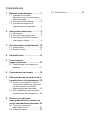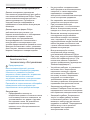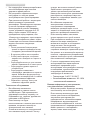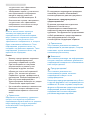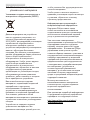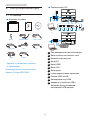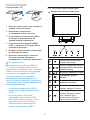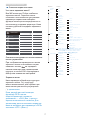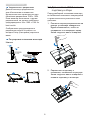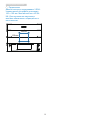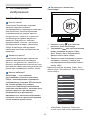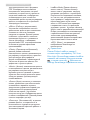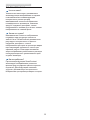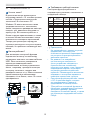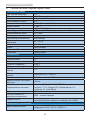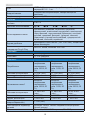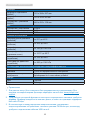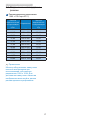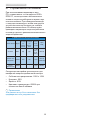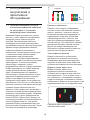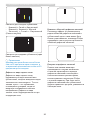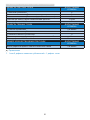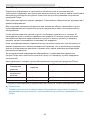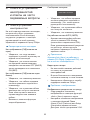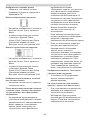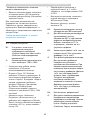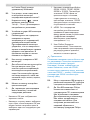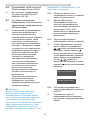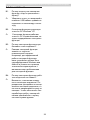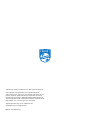Содержание
1. Важнаяинформация ��������������1
1.1 Указанияпомерам
безопасностиитехническому
обслуживанию ..........................1
1.2 Условныеобозначения ............3
1.3 Утилизацияизделияи
упаковочногоматериала ..........4
2. Настройкамонитора ��������������5
2.1 Установка ..................................5
2.2 Эксплуатациямонитора ..........6
2.3 ДлямонтажаVESAснимите
подставкувсборе ....................8
3. Оптимизацияизображения � 10
3.1 SmartImage .............................10
3.2 SmartContrast ..........................12
4� SmoothTouch �������������������������13
5. Технические
характеристики ���������������������14
5.1 Разрешениеистандартные
режимы ...................................17
6. Управлениепитанием ����������18
7. Обслуживаниепокупателейи
гарантийноеобслуживание 19
7.1 ПолитикакомпанииPhilipsв
отношениидефектовпикселей
намониторахсплоскими
индикаторнымипанелями .....19
7.2 Обслуживаниепокупателейи
гарантийноеобслуживание ...22
8. Поискиустранение
неисправностейиответына
частозадаваемыевопросы 23
8.1 Поискиустранение
неисправностей ......................23
8.2 Общиевопросы ......................25
8.3 SmoothTouch ...........................28

1
1. Важная информация
1. Важнаяинформация
Данноеэлектронноеруководство
пользователяпредназначенодлялюбых
пользователеймониторовPhilips.Перед
использованиеммониторапрочтите
данноеруководство.Руководство
содержитважнуюинформациюи
примечанияотносительноэксплуатации
монитора.
ДаннаягарантияфирмыPhilips
действительнаприусловии,что
изделиеиспользовалосьссоблюдением
установленныхправилвцелях,
длякоторыхонопредназначено,
эксплуатировалосьвсоответствиис
инструкциейпоэксплуатацииипри
условиипредоставленияоригиналасчета-
фактурыиликассовогочекасуказанием
датыпокупки,названиякомпании-дилера,
моделиизаводскогономераизделия.
1.1 Указанияпомерам
безопасностии
техническомуобслуживанию
Предупреждения
Использованиефункций,органов
управленияилиоперацийрегулировки,
отличныхотуказанныхвданном
документе,можетпривестикпоражению
электрическимтокомиопасным
ситуациям,связаннымсэлектрическими
и/илимеханическимикомпонентами.
Прочитайтеинеукоснительнособлюдайте
приведенныенижеинструкциипри
подключениииэксплуатациимонитора.
Эксплуатация
• Предохраняйтемониторот
воздействияпрямогосолнечногосвета
иисточниковсильногоосвещения,не
устанавливайтеегорядомсдругими
источникамитепла.Ихдлительное
воздействиенамониторможет
привестикегообесцвечиваниюили
повреждению.
• Недопускайтепопаданиякаких-
либопредметовввентиляционные
отверстия,атакженарушения
надлежащегоохлаждения
электронныхкомпонентовмонитора
из-запостороннихпредметов.
• Незакрывайтевентиляционные
отверстиянакорпусемонитора.
• Приустановкемонитора
удостоверьтесь,чтоштепсельная
вилкаиэлектрическаярозетка
находятсявлегкодоступномместе.
• Выключивмониторпосредством
отсоединенияшнурапитания
иликабеляпитанияпостоянного
тока,подождите6секундперед
подсоединениемшнурапитанияили
кабеляпитанияпостоянноготока
сцельюобеспечениянормального
режимаэксплуатации.
• Всегдаиспользуйтетолько
специальныйшнурпитания,
поставляемыйкомпаниейPhilips.
Приутерешнурапитанияобратитесь
вместныйсервисныйцентр.(См.
контактныеданныеСервисного
центра,приведенныевруководстве
“Важнаяинформация”.)
• Устройствоработаетотуказанного
источникатока.Запрещается
подключатьмониторкдругим
источникамтока.Подключениек
источникупитания,напряжение
вкоторомнесоответствует
требованиям,можетпривестик
поломкеустройства,возгораниюили
поражениюэлектрическимтоком.
• Запрещаетсяразбиратьблок
питания.Разбираяблокпитания,вы
подвергаетесьопасностивозгорания
илипораженияэлектрическимтоком.
• Защищайтекабель.Запрещается
тянутьисгибатькабельпитания
исигнальныйкабель.Неставьте
мониторилюбыедругиетяжелые
предметынакабели.Поврежденные
кабелимогутстатьпричиной
возгоранияилипоражения
электрическимтоком.

2
1. Важная информация
• Неподвергайтемониторвоздействию
сильнойвибрацииилисильным
ударамвовремяработы.
• Недопускайтепадениямонитора
илиударовпонемувовремя
эксплуатацииилитранспортировки.
• Придлительнойработесмонитором
можетвозникнутьзрительный
дискомфорт.Рекомендуетсякороткие
ичастыеперерывыпредпочесть
болеередкимидолгим.Например,
лучшеустраиватьперерывна5-10
минутчерезкаждые50-60минут,
проведенныепередэкраном,чем
15-минутныеперерывычерезкаждые
двачаса.Постарайтесьдаватьотдых
глазамприпостоянномиспользовании
экрана,выполняяследующие
действия.
• Последлительнойконцентрации
зрениянаэкранепереведитевзгляд
напредмет,расположенныйвдалеке.
• Впроцессеработычастоморгайте.
• Чтобыглазаотдохнули,осторожно
закройтеихиповодитеизстороныв
сторону.
• Отрегулируйтевысотуиуголнаклона
экранавзависимостиотсвоегороста.
• Отрегулируйтеуровеньяркостии
контрастности.
• Отрегулируйтеосвещениев
помещениивзависимостиотяркости
экрана.Избегайтефлуоресцентного
освещенияиповерхностейсослабым
светоотражающимэффектом.
• Обратитеськдоктору,еслиувас
появилисьнарушениязрения.
Техническоеобслуживание
• Воизбежаниевозможных
поврежденийнедавитесильно
наЖК-панель.Приперемещении
удерживайтемониторзарамку,не
поднимайтеего,держасьрукамиили
пальцамизаЖК-панель.
• Еслимониторнебудет
использоватьсявтечениедлительного
времени,отключитемониторот
электрическойсетипитания.
• Отключитемониторотэлектрической
сетипитанияпередчисткой.Чистку
следуетвыполнятьвлажнойтканью.
Экранможнопротиратьсухой
тканьюпривыключенномпитании.
Никогданеиспользуйтеорганические
растворители,напримерспиртили
жидкости,содержащиеаммиак,для
очисткимонитора.
• Воизбежаниепоражения
электрическимтокомили
неустранимогоповреждения
монитора,примитемерыпоего
защитеотвоздействияпыли,дождя,
водыиличрезмернойвлажности.
• Еслимониторнамок,какможно
скореепротритеегосухойтканью.
• Припопаданиивмониторпосторонних
веществиливодынемедленно
выключитепитаниеиотсоедините
шнурпитания.Затемудалите
постороннеевеществоиливодуи
отправьтемониторвсервисныйцентр.
• Нехранитеинеиспользуйтемонитор
вместах,подверженныхвоздействию
прямыхсолнечныхлучей,повышенной
илипониженнойтемпературы.
• Сцельюподдержаниянаилучших
эксплуатационныххарактеристик
монитораипродлениясрока
эксплуатацииэксплуатируйтемонитор
впомещении,соответствующем
следующимтребованиямк
температуреивлажности.
• Температура:0-40°C32-104°F
• Относительнаявлажность:20-80%
относительнойвлажности
Важнаяинформацияо«выгоревшем»,
или«фантомном»изображении
• Всегдазапускайтеэкраннуюзаставку,
еслимониторнеиспользуется.
Еслимониториспользуетсядля
показастатическогоизображения,
запускайтеприложениедля
периодическогообновленияэкрана.
Непрерывноевоспроизведение
статическихизображенийвтечение
продолжительногопериодавремени
можетпривестик«выгоранию»
экрана,такжеизвестномукак

3
1. Важная информация
«остаточное»или«фантомное»
изображениенаэкране.
• «Выгорание»экрана,«остаточное»
или«фантомное»изображение
являетсяширокоизвестной
особенностьюЖК-мониторов.В
большинствеслучаев«выгорание»,
«остаточное»или«фантомное»
изображениепостепенноисчезнут
послевыключенияпитания.
Внимание!
Еслинеиспользоватьэкранную
заставкуилиприложениедля
периодическогообновленияэкрана,
могутпоявитьсясерьезныепризнаки
«выгорания»,«остаточного»или
«фантомного»изображения,откоторых
будетневозможноизбавиться.Типы
повреждения,указанныевыше,не
попадаютподдействиегарантии.Типы
повреждения,указанныевыше,под
гарантиюнеподпадают.
Ремонт
• Крышкукорпусадолженоткрывать
толькоквалифицированный
специалистсервиснойслужбы.
• Принеобходимостиполучения
документациипоремонтуили
интеграциивдругиесистемы
обратитесьвместныйсервисный
центр.(См.контактныеданные
Сервисногоцентра,приведенныев
руководстве“Важнаяинформация”.)
• Дляполученияинформациио
транспортировкемониторасм.раздел
«Техническиехарактеристики».
• Неоставляйтемониторвмашинеили
багажнике,которыенаходятсяпод
воздействиемпрямогосолнечного
света.
Примечание
Обратитеськспециалистусервисного
центра,еслимониторнеработает
надлежащимобразомиливынеуверены,
какуюпроцедуруследуетвыполнить
всоответствиисинструкциейпо
эксплуатации.
1.2 Условныеобозначения
Вследующихподразделахприведено
описаниеусловныхобозначений,
использующихсявданномдокументе.
Примечания,предупрежденияи
предостережения
Вданномруководствеотдельные
фрагментытекстамогут
сопровождатьсясимволамиили
выделятьсяжирнымшрифтомили
курсивом.Этифрагментыпредставляют
собойпримечания,предостережения
илипредупреждения,которые
используютсяследующимобразом.
Примечание
Этотсимволуказываетнаважную
информациюирекомендации,которые
позволяютлучшеиспользовать
компьютернуюсистему.
Внимание!
Этотсимволуказываетнаинформацию,
котораяпозволитизбежатьвозможных
поврежденийаппаратногообеспечения
илипотериданных.
Предупреждение!
Этотсимволуказываетна
потенциальныерискителесных
поврежденийимерыпоих
предупреждению.
Некоторыепредупреждениямогутбыть
вдругомформатеинесопровождаться
символом.Втакихслучаяхконкретная
формаотображенияпредостерегающей
информациидолжнаподлежит
определениюсоответствующим
регламентирующиморганом.

4
1. Важная информация
1.3 Утилизацияизделияи
упаковочногоматериала
Утилизацияотходовэлектрическогои
электронногооборудования(WEEE)
Даннаямаркировканаустройстве
илиегоупаковкепоказывает,что
согласноЕвропейскойдирективе
2012/19/EU,регулирующейутилизацию
отработанныхэлектрическихи
электронныхприборов,данное
устройствозапрещаетсяутилизировать
вместесобычнымибытовыми
отходами.Выобязаныутилизировать
данноеоборудованиечерезуказанные
пунктысбораотработанного
электрическогоиэлектронного
оборудования.Чтобыузнатьадреса
пунктовсбораотработанного
электрическогоиэлектронного
оборудования,обратитесьвместное
государственноеучреждение,
организациюпоутилизацииотходов,
обслуживающуювашедомашнее
хозяйство,либовмагазин,вкотором
былоприобретеноустройство.
Вашновыймониторсодержит
материалы,подлежащиевторичной
переработкеиповторному
использованию.Отправьтесвое
устройствовспециализированную
компаниюповторичнойпереработке.
Этопоможетувеличитьобъем
материаловмногократногоприменения
иуменьшитколичествоутилизируемых
отходов.
Устройствонесодержитлишних
упаковочныхматериалов.Мы
приложилимаксимумусилийдлятого,
чтобыупаковкабезтрударазделялась
намоно-материалы.
Чтобыузнатьоместныхнормахи
правилахутилизациистарогомонитора
иупаковки,обратитеськсвоему
торговомупредставителю.
Информациядляпокупателейо
возврате/вторичнойпереработке
КомпанияPhilipsставитперед
собойтехническииэкономически
осуществимыецелидляоптимизации
экологическихпоказателейизделий,
услугидеятельностиорганизации.
Уженаэтапахпланирования,
проектированияипроизводстваPhilips
подчеркиваетважностьсоздания
изделий,которыеможнобезтруда
перерабатывать.ВкомпанииPhilips
управлениевсемсрокомслужбы
главнымобразомсвязаносучастиемв
государственнойинициативевозврата
товаровипрограммахповторичной
переработкеприкаждойвозможности,
предпочтительноприсотрудничестве
сконкурентами,перерабатывающими
всематериалы(устройстваи
соответствующийупаковочный
материал),всоответствиисовсеми
законамиобохранеокружающей
средыипрограммойвозвратаизделий
подряднойкомпании.
Мониторизготовлениз
высококачественныхматериалов
икомпонентов,которыеподлежат
вторичнойпереработкеи
использованию.
Дляпросмотраподробнойинформации
опрограммахвторичнойпереработки
перейдитепоследующейссылке:
http://www.philips.com/a-w/about/
sustainability.html

5
2. Настройка монитора
2. Настройкамонитора
2.1 Установка
Комплектпоставки
* VGA
* HDMI
* Audio cable
* CD
* DVI* USB A-B
* DP
AC/DC Adapter* Stylus
2
0
2
0
©
T
O
P
V
i
c
t
o
r
y
I
n
v
e
s
t
m
e
n
t
s
L
t
d
.
A
l
l
r
i
g
h
t
s
r
e
s
e
r
v
e
d
.
U
n
a
u
t
h
o
r
i
z
e
d
d
u
p
l
i
c
a
t
i
o
n
i
s
a
v
i
o
l
a
t
i
o
n
o
f
a
p
p
l
i
c
a
b
l
e
l
a
w
s
.
M
a
d
e
a
n
d
p
r
i
n
t
e
d
i
n
C
h
i
n
a
.
V
e
r
s
i
o
n
This product has been manufactured by and is
sold under the responsibility of Top Victory
Investments Ltd., and Top Victory Investments
Ltd. is the warrantor in relation to this product.
Philips and the Philips Shield Emblem are
registered trademarks of Koninklijke Philips N.V.
and are used under license.
Contents:
Drivers
User’s Manual
User’s Manual
www.philips.com/welcome
使用产品前请阅读使用说明
保留备用
Monitor
Register your product and get support at
www.philips.com/welcome
Quick
Start
B Line
172B9
*Зависитотконкретногорегиона
Примечание
Используйтеблокпитаниятолько
моделиPhilipsADPC2045
ПодключениекПК
8
Step 1
Step 2
2
3
4
6
7
1
USB hub
5
Fast
Charger
9 10 11
1
ПротивокражныйзамокKensington
2
Входпитанияпостоянноготока
3
Входнойпортдисплея
4
ВходDVI
5
ВходHDMI
6
ВходVGA
7
Входаудио
8
гнездоподключениянаушников
9
РазъемUSBтипаB
10
НисходящийпортUSB
11
ЗарядноеустройствоUSBс
функциейбыстройзарядки/
нисходящийUSBразъем

6
2. Настройка монитора
ПодключениекПК
2
1
1. Хорошоподключитешнурпитанияв
заднейчастимонитора.
2. Выключитекомпьютери
отсоединитекабельпитания.
3. Подсоединитесигнальныйкабель
монитораквидеоразъемуна
заднейпанеликомпьютера.
4. Подключитевосходящийкабель
USBотмониторакПКдляработы
сенсорнойфункции.
5. Вставьтешнурпитаниякомпьютера
имонитораврозетку.
6. Включитекомпьютеримонитор.
Еслинамониторвыводится
изображение,установказавершена.
Предупреждение:
БеспроводныеустройстваUSB2,4
ГГц,такиекакбеспроводнаямышь,
клавиатураинаушники,могутполучать
помехиотвысокоскоростногосигнала
устройствсинтерфейсомUSB3.1,
чтоможетпривестикснижению
эффективностирадиопередачи.В
такомслучаепостарайтесьуменьшить
количествопомех,следуяприведенным
нижерекомендациям.
• ОтодвиньтеприемникиUSB2.0
подальшеотпортаподключения
USB3.1.
• Воспользуйтесьобычным
удлинительнымкабелемUSB
илиUSB-концентратором,чтобы
увеличитьрасстояниемежду
беспроводнымприемникоми
портомподключенияUSB3.1.
2.2 Эксплуатациямонитора
Назначениекнопокуправления
7
6
25
4
3
1
Включение/выключение
питаниямонитора.
Доступкэкранномуменю.
Подтверждениенастройки
экранногоменю.
Настройкаэкранногоменю.
Регулировкауровня
яркости.
Измененияисточника
входящегосигнала.
Возвратнапредыдущий
уровеньэкранногоменю.
SmartImage.Варианты
выбора:Функция,Офис,
Фото,Фильм,Игра,
Экономичный,Фильтр
синегосветаиВыкл.

7
2. Настройка монитора
Описаниеэкранногоменю
Чтотакоеэкранноеменю?
ВсеЖК-мониторыPhilipsснабжены
экраннымменю.Экранноеменю
позволяетпользователюнастраивать
параметрыэкранаиливыбирать
функциимониторанепосредственнов
окнекоманднаэкранемонитора.Ниже
показанудобныйинтерфейсэкранного
меню:
Основныеинструкциипоиспользованию
кнопокуправления
Приотображенииприведенноговыше
экранногоменюпользовательможет
нажиматькнопки напередней
панелимониторадляперемещения
курсора,акнопкойOKподтверждать
выборилиизменениянастройки.
Экранноеменю
Нижеприведенобщийвидструктуры
экранногоменю.Этуструктуру
можноиспользоватьдлясправкипри
выполненииразличныхрегулировок.
примечание
Еслиданныйдисплейоснащен
функциейDPSвцелях
энергосбережения,режимпо
умолчанию—«ON»(Вкл.):яркость
экрананезначительноснижена.Для
увеличенияяркостивызовитеэкранное
менюивыберитедляпараметра«DPS»
значение«OFF»(Выкл.).
Main menu Sub menu
Picture
Input
OSD Settings
Setup
Language
Color
Audio
Audio In, HDMI, DisplayPort
Brightness
Contrast
Horizontal
Vertical
Transparency
OSD Time Out
Auto
V.Position
Phase
Clock
Resolution
Notication
Reset
Information
Color Temperature
sRGB
User Dene
VGA
DVI
DisplayPort
SmartResponse
SmartContrast
Gamma
DPS
H.Position
HDMI 1.4
Stand-Alone
(available for selective models)
0~100
0~100
0~100
0~100
O, 1, 2, 3, 4
5s, 10s, 20s, 30s, 60s
On, O
Yes, No
0~100
0~100
0~100
Native, 5000K, 6500K, 7500K,
8200K, 9300K, 11500K
Red: 0~100
Green: 0~100
Blue: 0~100
O, Fast, Faster, Fastest
On, O
1.8, 2.0, 2.2, 2.4, 2.6
0~100
0~100
On, O
On, O
Volume
Audio Source
Mute
On, O
Sharpness
0~100
LowBlue
Mode
On
O
1, 2, 3, 4
English, Deutsch, Español, Ελληνική, Français, Italiano,
Maryar, Nederlands, Português, Português do Brasil,
Polski , Русский, Svenska, Suomi, Türkçe, Čeština,
Українська, 简体中文, 繁體中文,日本語,한국어

8
2. Настройка монитора
Уведомлениеоразрешении
Данныймониторпредназначен
дляобеспеченияоптимальных
функциональныххарактеристикпри
начальномразрешении1280x1024.
Еслимониторвключаетсясдругим
разрешением,наэкранепоявляется
предупреждение:Use1280x1024for
bestresults.
Отображениепредупрежденияо
разрешенииможноотключитьна
вкладкеSetup(Настройка)экранного
меню.
Регулировкаположениямонитора
Наклон
90˚
-5˚
0˚-70˚
2.3 ДлямонтажаVESAснимите
подставкувсборе
Передразборкойоснованиямонитора
воизбежаниевозможныхповреждений
итравмвыполнитеуказанныениже
действия.
1. Положитемониторэкраномвнизна
ровнуюустойчивуюповерхность.
Будьтевнимательны,чтобыне
поцарапатьинеповредитьэкран.
Затемоткрутитевинтыотверткой.
2. Переместитеподставкув
положение,показанноенарисунке.
Затемоткрутитевинтыотверткойи
снимитеподставкусмонитора.

9
2. Настройка монитора
Примечание
ДанныймониторподдерживаетVESA-
совместимыйинтерфейскрепления
100x100мм.МонтажныйвинтVESA
M4.Длявыполнениянастенного
монтажаобязательнообращайтеськ
изготовителю.
100mm
100mm

10
3. Оптимизация изображения
3. Оптимизация
изображения
3.1 SmartImage
Чтоэтотакое?
ТехнологияSmartImageсодержит
заранеезаданныережимы,
оптимизирующуюпараметрымонитора
дляразличныхтиповизображения,
идинамическирегулируетяркость,
контрастность,цветностьирезкость
изображенияврежимереального
времени.Приработеслюбыми
приложениями,текстом,просмотре
изображенийиливидеотехнология
PhilipsSmartImageобеспечивает
наилучшеекачествоизображенияна
мониторе.
Зачемэтонужно?
ТехнологияSmartImageвреальном
временидинамическирегулирует
яркость,контрастность,цветностьи
резкостьизображениянамониторедля
достижениянаилучшихрезультатовпри
просмотресодержимоголюбыхтипов.
Какэтоработает?
SmartImage—этоновейшая
эксклюзивнаятехнологиякомпании
Philips,анализирующаясодержимое,
отображаемоенаэкранеЖК-монитора.
Наосновевыбранногорежима
технологияSmartImageдинамически
повышаетконтрастность,насыщенность
цветовирезкостьприпросмотре
изображенийдлядостижения
максимальногокачестваизображения
наэкране:всеэтовреальномвремени
посленажатияоднойкнопки.
Каквключитьтехнологию
SmartImage?
1. Нажмитекнопку дляоткрытия
экранногоменюSmartImage.
2. Удерживайте дляпереключениями
междурежимамиФункция,Офис,
Фото,Фильм,Игра,Экономичный,
ФильтрсинегосветаиВыкл.
3. ЭкранноеменюSmartImageостается
наэкраневтечение5секунд,для
подтверждениявыбораможнонажать
кнопку«OK».
Вариантывыбора:Функция,Офис,Фото,
Фильм,Игра,Экономичный,Фильтрсинего
светаиВыкл.
• «EasyRead»(Функция):Облегчает
чтениетекстанаосновеприложений

11
3. Оптимизация изображения
типаэлектронныхкнигвформате
PDF.Благодаряиспользованию
специальногоалгоритма,который
повышаетконтрастностьирезкость
очертанийсимволов,отображение
оптимизируетсядлячтениябез
напряжениязренияпутемрегулировки
яркости,контрастностиицветовой
температурымонитора.
• «Office»(Работасдокументами):
Улучшениеотображениятекстаи
уменьшениеяркостидляповышения
читаемоститекстаиснижения
нагрузкиназрение.Данныйрежим
позволяетсущественноповысить
производительностьичитаемость
текстаприработестаблицами,
документамиPDF,отсканированными
статьямиидругимиофисными
приложениями.
• «Photo»(Просмотризображений):
данныйрежимповышает
насыщенностьцветов,динамическую
регулировкуконтрастностиирезкость
дляпросмотрафотографийи
другихизображенийспревосходной
четкостьюияркостьюцветов,без
дефектовитусклыхцветов.
• «Movie»(Фильм):повышеннаяяркость
инасыщенностьцветов,динамическая
регулировкаконтрастностии
высокаячеткостьдеталейвтемных
областяхбезпотеридеталейвярких
областяхделаютпросмотрвидео
незабываемым.
• «Game»(Игра):включитеспомощью
схемыуправлениядляобеспечения
оптимальноговремениотклика,
уменьшениянеровностейкраевдля
отображениябыстродвижущихся
объектовнаэкране,улучшения
контрастностидляотображенияярких
итемныхизображений.Данныйрежим
отличноподходитдляигр.
• «Economy»(Экономичный):вданном
режимеяркость,контрастностьи
интенсивностьподсветкинастроены
дляповседневнойофиснойработыи
экономииэнергии.
• LowBlueMode(Режим«Фильтр
синегосвета»):Режим«Фильтр
синегосвета»уменьшаетнагрузку
назрениеприработесмонитором.
Результатыисследованийпоказали,
чтотакже,какультрафиолетовые
лучиприводяткнарушениюзрения,
коротковолновыелучисинего
светаотLEDмониторовприводят
кпоражениюглазисовременем
ухудшаютзрение.Функция«Фильтр
синегосвета»разработанакомпанией
Philipsдлякомфортапользователей
сприменениеминтеллектуальной
технологиипрограммирования,
уменьшающейвредноевоздействие
коротковолновогосинегосвета.
• «OFF»(Выкл.):оптимизация
изображенияSmartImageне
используется.
Примечание
РежимPhilipsLowBlue,режим2
соответствуетсертификатуTUVLow
BlueLight.ДлявыборарежимаLowBlue
нажмитенаклавишубыстроговызова
,азатемнакнопку .Действияпо
выборуSmartImageперечисленывыше.

12
3. Оптимизация изображения
3.2 SmartContrast
Чтоэтотакое?
Уникальнаятехнология,динамически
анализирующаяизображениенаэкране
иавтоматическиоптимизирующая
контрастностьмониторадля
максимальнойчеткостиизображения
икомфортностипросмотра,повышая
яркостьподсветкидляярких,четких
изображенийиснижаядлячеткогопоказа
изображениянатемномфоне.
Зачемэтонужно?
Максимальнаячеткостьизображения
икомфортприпросмотреконтента
любоготипа.SmartContrastдинамически
регулируетконтрастностьияркость
подсветкидляяркого,четкого
изображенияприиграхипросмотревидео
илиповышениячитаемоститекстапри
офиснойработе.Благодаряснижению
энергопотребленияуменьшаютсярасходы
наэлектроэнергиюиувеличиваетсясрок
службымонитора.
Какэтоработает?
ПриактивациифункцияSmartContrast
анализируетизображениевреальном
временидлярегулировкицветовияркости
подсветки.Даннаяфункцияпозволяет
улучшитьдинамическуюконтрастность
изображенияприпросмотревидеоивиграх.

13
4. SmoothTouch
4. SmoothTouch
Чтоэтотакое?
Вданноммонитореиспользуется
сенсорнаяпанельс10точкамикасания
набазе«Проекционно-емкостной»
технологии.ВсочетаниисОС
Windows10можновыполнятьтакие
традиционныежесты,каккасание,
захват,сведениеиразведениепальцев,
поворот,зум,движенияпальцамипо
экрануипр.Высможетеработатьс
болеестарымиприложениями,атакже
вполномобъемеиспользоватьновые
возможностисенсорныхприложений.
Теперьдляпросмотраипрокрутки
страницыдостаточнокоснутьсяэкрана
пальцем,неприбегаякклавиатуреили
мыши.
Какэтоработает?
Дляактивациисенсорнойфункции
подключитемониторккомпьютеру
входящимвкомплектпоставкикабелем
USB.Легкокоснитесьповерхности
экранадлявзаимодействияс
приложениями,используяразличные
жесты,например,проведитепальцем
поэкрану,коснитесь,сведитеили
разведитепальцыит.д.Можнокасаться
однимпальцемилинесколькими
пальцами,нонеболее,чемв10точках
одновременно.
1
2
Требованиякрабочейсистеме
Сенсорнаяфункцияработаетв
операционныхсистемах,показанныхв
следующейтаблице.
ОС
Версия/
НаименованиеОС
Версия
ядра
Поддержка
касаний
Требуется
драйвер
Windows Win10 нет мультисенсорный отсутствует
Windows Win8/Win8.1 нет мультисенсорный отсутствует
Windows Win7 нет мультисенсорный отсутствует
Windows *WES7E нет мультисенсорный присутствует
Windows *XP нет
традиционный
сенсорный
присутствует
Android 7.1(Nougat) 4.4.1 мультисенсорный отсутствует
Android 7.0(Nougat) 4.4.1 мультисенсорный отсутствует
Android 6.0(Marshmallow) 3.18 мультисенсорный отсутствует
Android 5.X(Lollipop) 3.16.1 мультисенсорный отсутствует
Android 4.4(JellyBean) 3.1 мультисенсорный отсутствует
Примечание.
• Неприкасайтеськэкрануострыми
предметами,посколькуэто
становитсяпричинойповреждений,
накоторыенераспространяется
действиегарантии.
• Недавитеинеопирайтесь
настекляннуюповерхность
(еслиустройствонаходитсяв
горизонтальномположении),
посколькуэтоможетстатьпричиной
поврежденийэкрана,накоторые
нераспространяетсядействие
гарантии.Рекомендуетсявыполнять
операцииссенсорнымэкраномс
помощьюпальцаилистилуса.
• Сенсорнаяфункцияработаеттолько
сОСиприложениями,которые
ееподдерживают.Перечень
представленвтаблицевыше.
• *Дляработысенсорнойфункциив
некоторыхоперационныхсистемах
требуетсядрайвер.Драйвер
находитсянакомпакт-диске,атакже
настраницахподдержкивеб-сайта
Philips.

14
5. Технические характеристики
5. Техническиехарактеристики
Изображение/Экран
Типпанелимонитора TN
Подсветка W-LED
Размерпанели 17дюйма(43.2см)
Соотношениесторон 4:3
Шагпикселя 0,264(Г)ммx0,264(В)мм
SmartContrast 1000:1
Оптимальноеразрешение 1280x1024,60Гц
Уголобзора 170°(гор.)/160°(верт.),коэф.откл.>10(тип.)
Отображаемыецвета 16,7млн.
Безмерцания присутствует
Улучшениеизображения SmartImage
Частотаобновленияпо
вертикали
48-60Гц
Частотастрок 30-85кГц
sRGB присутствует
РежимLowBlue присутствует
EasyRead присутствует
SmoothTouch
Сенсорнаятехнология Проекционно-емкостная
Точкикасания 10
Способкасания Стилус,палец,перчатка
Скоростьпередачи ≥85%
Сенсорныйинтерфейс USB
Прочностьсенсорного
стекла
7H
Покрытиесенсорного
стекла
Мутность5%(172B9TL)
Активнаяобластькасания 338,92мм(гор.)x271,34мм(верт.)
Времяоткликасенсорной
функции
≥35мс
Операционныесистемы
Windows7/8/8.1/10/*XP/*WES7E
Android7.1/7.0(Nougat)6.0(Marshmallow)5.X
(Lollipop)4.4(JellyBean)
Яркость 210нит(тип.)
Степеньзащитыот
внешнихвоздействий
IP65-толькоспереди
Герметичность
Сенсорныйэкрангерметичноприкрепленкпанели;
сенсорныйэкрангерметичноприкрепленкЖКД
Возможностьподключения
Ввод/выводсигнала
Аналоговый:VGA
Цифровой:DVI-D,DP1.2,HDMI1.4

15
5. Технические характеристики
USB
USB3.1-2шт.,включаяустройстводлябыстрой
зарядкиBC1.2-1шт.
Входнойсигнал
Раздельнаясинхронизация,синхронизацияпо
зеленому
Вход/выходаудио АудиовходПК,выходнанаушники
Удобство
Встроеннаяакустическая
система
2Втx2
Удобствоиспользования
Языкиэкранногоменю
Английский,немецкий,испанский,греческий,
французский,итальянский,венгерский,голландский,
португальский,португальский(Бразилия),польский,
русский,шведский,финский,турецкий,чешский,
украинский,упрощенныйкитайский,традиционный
китайский,японский,корейский
Другиеудобства
КрепленияVESAmount(100×100мм),Защитный
замокKensington
Совместимостьсо
стандартомPlug&Play
DDC/CI,sRGB,Windows10/8.1/8/7
Подставка
Наклон -5/+90градусов
Уголсгиба 0/+70градусов
Мощность
Потребление
Входное
напряжение
переменного
тока100В,50
Гц
Входное
напряжение
переменного
тока115В,50
Гц
Входное
напряжение
переменного
тока230В,50
Гц
Обычнаяэксплуатация 11,0Вт(тип.) 11,1Вт(тип.) 11,2Вт(тип.)
Режимсна/ожидания 0,3Вт 0,3Вт 0,3Вт
Режим"Выключено" 0,3Вт 0,3Вт 0,3Вт
Рассеиваниетепла*
Входное
напряжение
переменного
тока100В,50
Гц
Входное
напряжение
переменного
тока115В,50
Гц
Входное
напряжение
переменного
тока230В,50
Гц
Обычнаяэксплуатация
37,54БТЕ/ч
(тип.)
37,88БТЕ/ч
(тип.)
38,23БТЕ/ч
(тип.)
Режимсна/ожидания 1,02БТЕ/ч 1,02БТЕ/ч 1,02БТЕ/ч
Режим"Выключено" 1,02БТЕ/ч 1,02БТЕ/ч 1,02БТЕ/ч
Рабочийрежим(режим
энергосбережения)
7,7Вт(тип.)
Светодиодныйиндикатор
питания
Включен:белый,Режиможидания/спящийрежим:
белый(мигает)
Питание Внешний,100-240Впер.тока,50-60Гц

16
5. Технические характеристики
Размеры
Изделиесподставкой
(ШxВxГ)
376x399x227mm
Изделиебезподставки
(ШxВxГ)
376x322x45mm
Устройствосупаковкой
(ШxВxГ)
445x420x159mm
Вес
Устройствосподставкой 6,24кг
Устройствобезподставки 3,26кг
Устройствосупаковкой 7,95кг
Условияэксплуатации
Температурныйдиапазон
(рабочий)
от0°Cдо40°C
Относительнаявлажность
(рабочая)
от20%до80%
Атмосферноедавление
(рабочее)
от700до1060гПа
Температурныйдиапазон
(врежимепокоя)
от-20°Cдо60°C
Относительнаявлажность
(нерабочая)
от10%до90%
Атмосферноедавление
(нерабочее)
от500до1060гПа
Соответствиеэкологическимстандартамиэнергоэффективность
ROHS ДА
Упаковка 100%изпереработанногоматериала
Содержаниеконкретных
материалов
Корпуснесодержитполивинилхлоридаи
бромированныхогнестойкихдобавок
Корпус
Цвет Черный
Отделка Текстура
Примечание
1. Этиданныемогутбытьизмененыбезпредварительногоуведомления.Для
загрузкипоследнейверсииброшюрыперейдитенавеб-сайтwww.philips.com/
support.
2. *Дляработысенсорнойфункциивнекоторыхоперационныхсистемахтребуется
драйвер.Драйвернаходитсянакомпакт-диске,атакженастраницахподдержки
веб-сайтаPhilips.
3. Всоответствиисмеждународнымиэнергетическимистандартами
энергопотреблениенепревышаеттестовогорежимаПК/Монитора,амонитору
требуетсяподключениекабелемUSBтипаА.

17
5. Технические характеристики
5.1 Разрешениеистандартные
режимы
Рекомендованноеразрешение
1280x1024при60Гц
Частота
горизонтальной
синхронизации
(кГц)
Разрешение
Частота
вертикальной
синхронизации
(Гц)
31,47 720x400 70,09
31,47 640x480 59,94
35,00 640x480 66,67
37,86 640x480 72,81
37,50 640x480 75,00
37,88 800x600 60,32
46,88 800x600 75,00
48,36 1024x768 60,00
60,02 1024x768 75,03
44,77 1280x720 59,86
63,89 1280x1024 60,02
Примечание
Мониторобеспечиваетнаилучшее
качествоизображенияпри
использованиисобственного
разрешения1280x1024.Для
достижениянаилучшегокачества
изображенияиспользуйтеданное
рекомендованноеразрешение.

18
6. Управление питанием
6. Управлениепитанием
Прииспользованиивидеокартыили
ПО,совместимогосостандартомVESA
DPMPC,мониторможетавтоматически
снижатьэнергопотреблениевовремяпауз
виспользовании.Приобнаруженииввода
спомощьюклавиатуры,мышиилидругого
устройствамониторвыходитизспящего
режимаавтоматически.Втаблицениже
приведеныпараметрыэнергопотребления
исигналыданногорежимаавтоматического
энергосбережения:
Управлениеэлектропитанием
РежимVESA Видео
Синхро-
низация
по
горизо-
нтали
Синхро-
низация
по
верти-
кали
Энерго-
потре-
бление
Цвет
СИД
Активен ВКЛ Да Да
11,1Вт
(тип.)
57Вт
(макс.)
Белый
Режимсна/
ожидания
ВЫКЛ Нет Нет 0,3Вт
Белый
(мигание)
Режим
"Выключено"
ВЫКЛ - - 0,3Вт ВЫКЛ
Следующаянастройкаиспользуетсядля
измеренияэнергопотреблениямонитора:
• Собственноеразрешение:1280x1024
• Контраст:50%
• Яркость:90%
• Цветоваятемпература:6500Kпри
полностьюбелойзаливке
Примечание
Этиданныемогутбытьизмененыбез
предварительногоуведомления.
Страница загружается ...
Страница загружается ...
Страница загружается ...
Страница загружается ...
Страница загружается ...
Страница загружается ...
Страница загружается ...
Страница загружается ...
Страница загружается ...
Страница загружается ...
Страница загружается ...
-
 1
1
-
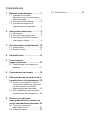 2
2
-
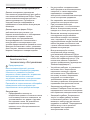 3
3
-
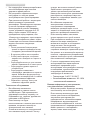 4
4
-
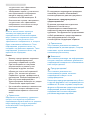 5
5
-
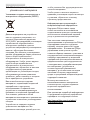 6
6
-
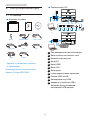 7
7
-
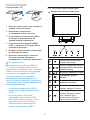 8
8
-
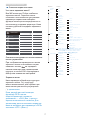 9
9
-
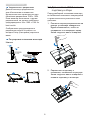 10
10
-
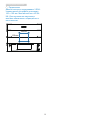 11
11
-
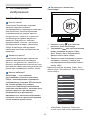 12
12
-
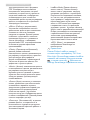 13
13
-
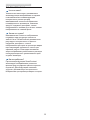 14
14
-
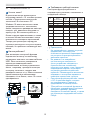 15
15
-
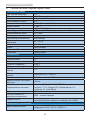 16
16
-
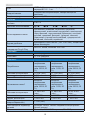 17
17
-
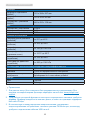 18
18
-
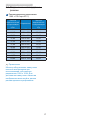 19
19
-
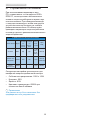 20
20
-
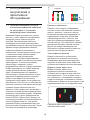 21
21
-
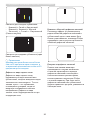 22
22
-
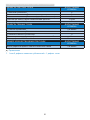 23
23
-
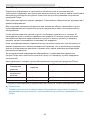 24
24
-
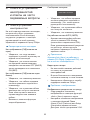 25
25
-
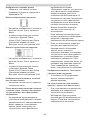 26
26
-
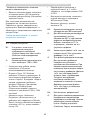 27
27
-
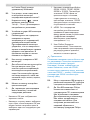 28
28
-
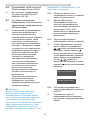 29
29
-
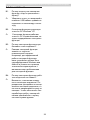 30
30
-
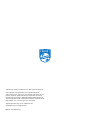 31
31
Philips 172B9T/01 Руководство пользователя
- Тип
- Руководство пользователя
- Это руководство также подходит для
Задайте вопрос, и я найду ответ в документе
Поиск информации в документе стал проще с помощью ИИ
Похожие модели бренда
-
Philips 162B9T/01 Руководство пользователя
-
Philips 222B9T/00 Руководство пользователя
-
Philips 242B9T/00 Руководство пользователя
-
Philips 172B1TFL/00 Руководство пользователя
-
Philips 242B1TFL/01 Руководство пользователя
-
Philips 242B1TC/01 Руководство пользователя
-
Philips 271B8QJKEB/00 Руководство пользователя